
win10系统是Microsoft现在关注的主流操作系统。现在,许多新计算机已预装了win10。许多朋友都想在计算机上重新安装win10,但不知道如何重新安装win10。那么下面我们来看看win10重装系统步骤演示。
工具/原料:
系统版本:win10专业版
品牌型号:联想YOGA 14s
软件版本:小鱼一键重装系统软件 v3.1.329.319
方法/步骤:
借助小鱼在线给win10重装系统步骤:
1、先在电脑上下载安装小鱼装机工具,选择要安装的系统,点击下一步。

2、勾选要安装的应用软件,点击下一步。

3、等待软件下载系统镜像等资料。

4、等待系统部署环境结束后,点击立即重启。

5、重启后进入启动管理器页面,选择第二项,回车。

6、等待系统自动安装,安装结束后点击立即重启。

7、等待电脑重启后,进入系统桌面,安装完成。

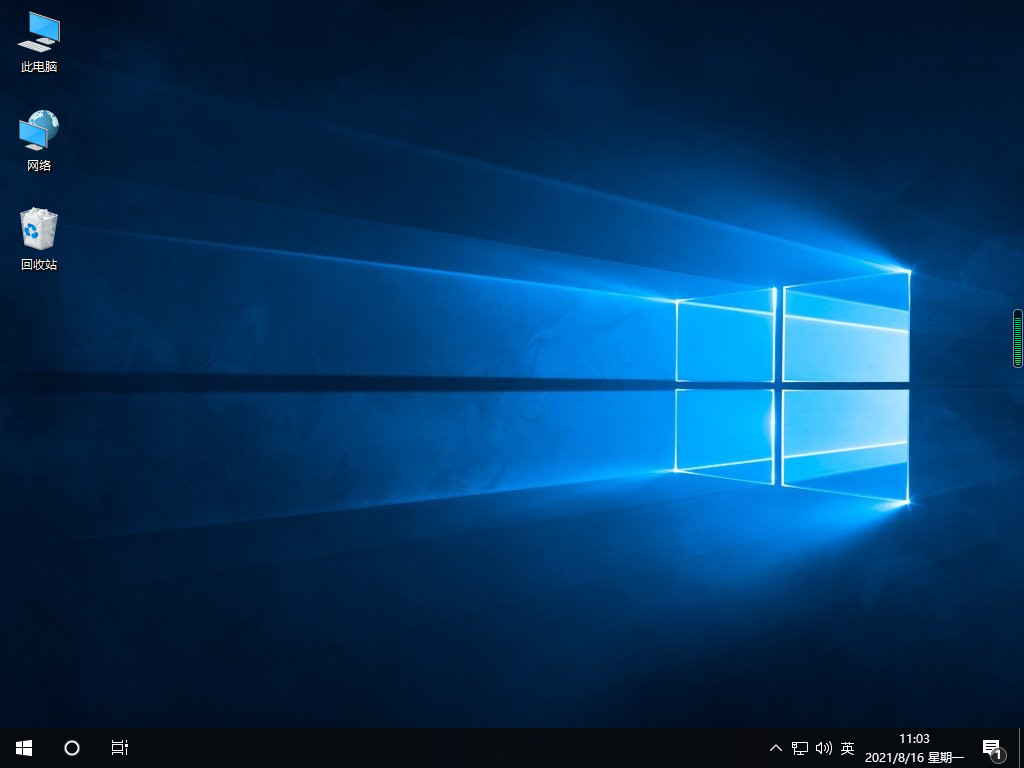
总结:
1、下载安装小鱼装机工具,选择要按装的系统,点击下一步。
2、勾选要安装的应用软件,点击下一步。
3、等待软件下载系统镜像等资料。
4、等待系统部署环境结束后,点击立即重启。
5、重启后进入启动管理器页面,选择第二项,回车。
6、等待系统自动安装,安装结束后点击立即重启。
7、等待电脑重启后,进入系统桌面,安装完成。






